Obtenez une analyse gratuite et vérifiez si votre ordinateur est infecté.
SUPPRIMEZ-LES MAINTENANTPour utiliser le produit complet, vous devez acheter une licence pour Combo Cleaner. 7 jours d’essai limité gratuit disponible. Combo Cleaner est détenu et exploité par RCS LT, la société mère de PCRisk.
Qu'est-ce que la barre d'outils SweetIM toolbar et comment la supprimer?
Qu'est-ce que SweetIM?
La barre d'outils SweetIM est un ajout de navigateur qui ajoute des raccourcis variés tel que des jeux, des pages avec des rabais etc. à vos navigateurs pour un accès facile. Cette barre d'outils change aussi votre page d'accueil à home.sweetim.com Bien que certaines personnes peuvent trouver la barre d'outils SweetIM utile, cet ajout de navigateur peut être catégorisé comme une application non-désirée. La page d'accueil qui est paramétré par défaut par cette barre d'outils est pourvue de publicités trompeuses qui redirigent les utilisateurs de PC vers des pages de sondage.
De plus le moteur de recherche qui est utilisé par home.sweetim.com ressemble à Google et utilise un logo aux couleurs de Google, mais en fait ce moteur de recherche fourni des publicités non reliées qui peut être facilement mélangé avec des résultats de recherche organique. D'autres raisons pourquoi la barre d'outils SweetIM peut être catégorisée comme une application non-désirée est le fait qu'elle vienne combinée avec des logiciels gratuits et que les utilisateurs d'ordinateur qui ne s'y attende pas peuvent facilement l'installer sans le savoir. Pour éviter de telles situations vous devriez regarder attentivement chaque fenêtre lors du processus d'installation de tout logiciel, certains développeurs de logiciel gratuit utilisent des barre d'outils comme SweetIM pour des buts de rentabilisation. En plus le processus de désinstallation de la barre d'outils SweetIM n'est pas complet - vous devrez le supprimer manuellement de Chrome et FireFox.
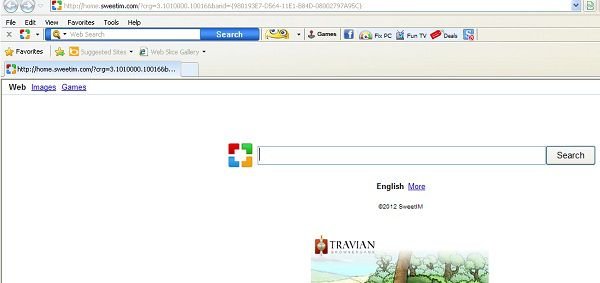
La barre d'outils SweetIM n'est pas un logiciel malveillant ou un virus, elle ne s'installe pas par elle-même sur un ordinateur. Habituellement elle est installée par accident en essayant de télécharger ou d'installer un logiciel gratuit téléchargé à partir d'Internet. Si vous avez installé la barre d'outils SweetIM vous-même et que vous en êtes satisfait vous n'avez pas besoin d'effectuer aucune étape, mais si vous pensez que vous ne l'avez pas installée ou vous l'avez fait par accident vous pouvez utiliser le guide de suppression fourni pour débarrasser vos navigateurs de cette barre d'outils SweetIM.
Suppression automatique et instantanée des maliciels :
La suppression manuelle des menaces peut être un processus long et compliqué qui nécessite des compétences informatiques avancées. Combo Cleaner est un outil professionnel de suppression automatique des maliciels qui est recommandé pour se débarrasser de ces derniers. Téléchargez-le en cliquant sur le bouton ci-dessous :
TÉLÉCHARGEZ Combo CleanerEn téléchargeant n'importe quel logiciel listé sur ce site web vous acceptez notre Politique de Confidentialité et nos Conditions d’Utilisation. Pour utiliser le produit complet, vous devez acheter une licence pour Combo Cleaner. 7 jours d’essai limité gratuit disponible. Combo Cleaner est détenu et exploité par RCS LT, la société mère de PCRisk.
Menu rapide :
- Qu'est-ce que SweetIM?
- ÉTAPE 1. Désinstallation des applications Barre d'outils pour Internet Explorer par SweetPacks, SweetIM pour Messanger, Update Manager pour SweetPacks en utilisant le Panneau de Configuration.
- ÉTAPE 2. Suppression du pirate de navigateur SweetIM dans Internet Explorer.
- ÉTAPE 3. Suppression de la redirection vers SweetIM dans Google Chrome.
- ÉTAPE 4. Suppression de la page d'accueil et du moteur de recherche par défaut de SweetIM dans Mozilla Firefox.
- ÉTAPE 5. Suppression de la redirection vers SweetIM dans Safari.
- ÉTAPE 6. Suppression du logiciel de publicité dans Microsoft Edge.
Suppression de la barre d'outils SweetIM:
Utilisateurs de Windows 10:

Cliquez droite dans le coin gauche en bas de l'écran, sélectionnez le Panneau de Configuration. Dans la fenêtre ouverte choisissez Désinstallez un Programme.
Utilisateurs de Windows 7:

Cliquez Démarrer ("Logo de Windows" dans le coin inférieur gauche de votre bureau), choisissez Panneau de configuration. Trouver Programmes et cliquez Désinstaller un programme.
Utilisateurs de macOS (OSX):

Cliquer Localisateur, dans la fenêtre ouverte sélectionner Applications. Glisser l’application du dossier Applications à la Corbeille (localisé sur votre Dock), ensuite cliquer droite sur l’cône de la Corbeille et sélectionner Vider la Corbeille.
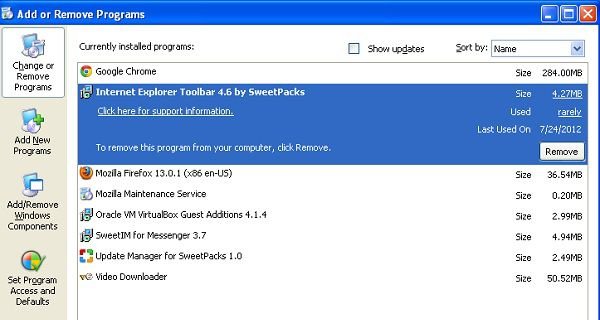

Dans la fen?tre de désinstallation des programmes: rechercher "Barre d'outils pour Internet Explorer par SweetPacks, SweetIM pour Messanger, Update Manager pour SweetPacks", sélectionnez cette entrée et cliquez ''Désinstaller'' ou ''Supprimer''.
Après avoir désinstallé la barre d'outils SweetIM scanner votre ordinateur avec un logiciel anti espion pour trouver tout composants restants. Utilisez un logiciel anti espion recommandé.
TÉLÉCHARGEZ le programme de suppression des infections malveillantes
Combo Cleaner vérifie si votre ordinateur est infecté. Pour utiliser le produit complet, vous devez acheter une licence pour Combo Cleaner. 7 jours d’essai limité gratuit disponible. Combo Cleaner est détenu et exploité par RCS LT, la société mère de PCRisk.
Suppression de la barre d'outils SweetIM dans les navigateurs:
Désinstaller la barre d'outils SweetIM n'est pas assez, supprimez les composants restants non désirés de vos navigateurs Internet manuellement.
 Supprimer les ajouts malicieux d’Internet Explorer:
Supprimer les ajouts malicieux d’Internet Explorer:
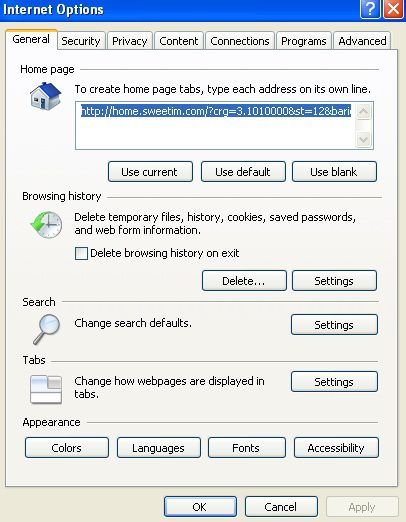 Si vous avez accidentellement cliqué ''Oui'' dans l'écran de désinstallation de la barre d'outils SweetIM. Cliquer ''l'ic?ne roue''
Si vous avez accidentellement cliqué ''Oui'' dans l'écran de désinstallation de la barre d'outils SweetIM. Cliquer ''l'ic?ne roue'' ![]() (dans le coin droit en haut dans Internet Explorer) sélectionnez ''Options Internet'', dans la fenêtre ouverte supprimer home.sweetim.com et entrer votre domaine préféré lequel ouvrira chaque fois que vous lancez Internet Explorer.
(dans le coin droit en haut dans Internet Explorer) sélectionnez ''Options Internet'', dans la fenêtre ouverte supprimer home.sweetim.com et entrer votre domaine préféré lequel ouvrira chaque fois que vous lancez Internet Explorer.
Méthode optionnelle:
Si vous continuez à avoir des problèmes avec la suppression des sweetim virus, restaurer les paramètres d'Internet Explorer à défaut.
Utilisateurs de Windows XP: Cliquer Démarrer cliquer Exécuter, dans la fenêtre ouverte taper inetcpl.cpl. Dans la fenêtre ouverte cliquer sur l'onglet Avancé, ensuite cliquer Restaurer.

Utilisateurs de Windows Vista et Windows 7: Cliquer le logo de Windows, dans la boîte de recherche au démarrage taper inetcpl.cpl et clique entrée. Dans la fenêtre ouverte cliquer sur l'onglet Avancé, ensuite cliquer Restaurer.

Utilisateurs de Windows 8: Ouvrez Internet Explorer et cliquez l'icône roue. Sélectionnez Options Internet.

Dans la fenêtre ouverte, sélectionnez l'onglet Avancé.

Cliquez le bouton Restaurer.

Confirmez que vous souhaitez restaurer les paramètres d'Internet Explorer à défaut en cliquant sur le bouton Restaurer.

 Supprimer les extensions malicieuses de Google Chrome:
Supprimer les extensions malicieuses de Google Chrome:
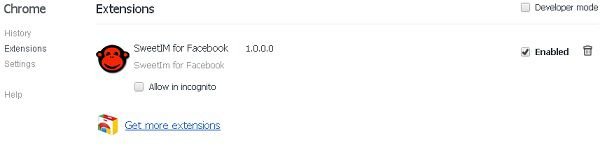
Cliquez l'ic?ne du menu Chrome ![]() (dans le coin supérieur droit dans Google Chrome) sélectionner ''Outils'' et cliquer sur ''Extensions''. Trouver "SweetIM pour Facebook", sélectionnez le et cliquer sur l'icône de la poubelle. Pour changer la page d'accueil de home.sweetim.com à votre page préférée: - cliquez l'ic?ne du menu Chrome
(dans le coin supérieur droit dans Google Chrome) sélectionner ''Outils'' et cliquer sur ''Extensions''. Trouver "SweetIM pour Facebook", sélectionnez le et cliquer sur l'icône de la poubelle. Pour changer la page d'accueil de home.sweetim.com à votre page préférée: - cliquez l'ic?ne du menu Chrome ![]() (dans le coin supérieur droit dans Google Chrome) sélectionner "Paramètres". Dans la section "Démarrage" cliquer "paramètre des pages", faites glisser votre souris sur home.sweetim.com et cliquer le symbole x. Maintenant vous pouvez ajouter votre site web préféré en tant que votre page d'accueil.
(dans le coin supérieur droit dans Google Chrome) sélectionner "Paramètres". Dans la section "Démarrage" cliquer "paramètre des pages", faites glisser votre souris sur home.sweetim.com et cliquer le symbole x. Maintenant vous pouvez ajouter votre site web préféré en tant que votre page d'accueil.
Méthode optionnelle :
Si vous continuez à avoir des problèmes avec le sweetim virus, restaurez les paramètres de votre navigateur Google Chrome. Cliquer 'icône du menu Chromel ![]() (dans le coin supérieur droit de Google Chrome) et sélectionner Options. Faire défiler vers le bas de l'écran. Cliquer le lien Avancé… .
(dans le coin supérieur droit de Google Chrome) et sélectionner Options. Faire défiler vers le bas de l'écran. Cliquer le lien Avancé… .

Après avoir fait défiler vers le bas de l'écran, cliquer le bouton Restaurer (Restaurer les paramètres à défaut) .

Dans la fenêtre ouverte, confirmer que vous voulez restaurer les paramètres par défaut de Google Chrome e cliquant le bouton Restaurer.

 Supprimer les plug-ins malicieux de Mozilla Firefox:
Supprimer les plug-ins malicieux de Mozilla Firefox:

Cliquez sur le menu Firefox ![]() (dans le coin supérieur droit de la fen?tre principale) sélectionner ''Ajouts''. Cliquer sur ''Extensions'' et désactiver "Iminent Minibar" et "Barre d'outils SweetPacks pour FireFox". Pour restaurer votre page d'accueil, cliquez sur le menu Firefox
(dans le coin supérieur droit de la fen?tre principale) sélectionner ''Ajouts''. Cliquer sur ''Extensions'' et désactiver "Iminent Minibar" et "Barre d'outils SweetPacks pour FireFox". Pour restaurer votre page d'accueil, cliquez sur le menu Firefox ![]() (dans le coin supérieur droit de la fen?tre principale) sélectionnez ''Options'', dans la fenêtre ouverte supprimer home.sweetim.com et entrer votre domaine préféré.
(dans le coin supérieur droit de la fen?tre principale) sélectionnez ''Options'', dans la fenêtre ouverte supprimer home.sweetim.com et entrer votre domaine préféré.
Méthode optionnelle:
Les utilisateurs d'ordinateur qui ont des problèmes avec la suppression des sweetim virus peuvent restaurer leurs paramètres de Mozilla Firefox.
Ouvrez Mozilla FireFox, dans le haut à gauche dans la fenêtre principale cliquer sur le menu Firefox, ![]() dans le menu ouvert cliquez sur l'icône Ouvrir le menu d'aide,
dans le menu ouvert cliquez sur l'icône Ouvrir le menu d'aide, ![]()
 Sélectionnez Information de Dépannage.
Sélectionnez Information de Dépannage.

Dans la fenêtre ouverte cliquez sur le bouton Restaurer Firefox.

Dans la fenêtre ouverte, confirmez que vous voulez restaurer les paramètres de Mozilla Firefox à défaut en cliquant sur le bouton Restaurer.

 Supprimer les extensions malicieuses de Safari:
Supprimer les extensions malicieuses de Safari:

Assurez-vous que votre navigateur Safari est actif et cliquer le menu Safari, ensuite sélectionner Préférences...

Dans la fenêtre préférences sélectionner l’onglet Extensions tab. Rechercher toutes extensions suspicieuses récemment installées et désinstaller-les.

Dans la fenêtre préférences sélectionner l’onglet Général assurez-vous que votre d’accueil est configuré à un URL préféré, si elle est déjà altérée par un pirate de navigateur- changez-le.

Dans la fenêtre préférences sélectionner l’onglet Recherche et assurez-vous que votre moteur de recherche Internet est sélectionné.
Méthode optionnelle:
Assurez-vous que votre navigateur Safari est actif et cliquer sur le menu Safari. À partir du menu déroulant sélectionner Supprimer l’historique et les données des sites web...

Dans la fenêtre ouverte sélectionner tout l’historique et cliquer le bouton Supprimer l’historique.

 Supprimer les extensions malveillantes de Microsoft Edge :
Supprimer les extensions malveillantes de Microsoft Edge :

Cliquez sur l'icône du menu Edge ![]() (en haut à droite de Microsoft Edge), sélectionnez "Extensions". Repérez les extensions de navigateur suspectes récemment installées et supprimez-les.
(en haut à droite de Microsoft Edge), sélectionnez "Extensions". Repérez les extensions de navigateur suspectes récemment installées et supprimez-les.
Modifiez votre page d'accueil et les nouveaux paramètres de l'onglet :

Cliquez sur l'icône du menu Edge ![]() (en haut à droite de Microsoft Edge), sélectionnez "Paramètres". Dans la section "Au démarrage", recherchez le nom du pirate de navigateur et cliquez sur "Désactiver".
(en haut à droite de Microsoft Edge), sélectionnez "Paramètres". Dans la section "Au démarrage", recherchez le nom du pirate de navigateur et cliquez sur "Désactiver".
Changez votre moteur de recherche Internet par défaut :

Pour changer votre moteur de recherche par défaut dans Microsoft Edge : Cliquez sur l'icône du menu Edge ![]() (en haut à droite de Microsoft Edge), sélectionnez " Confidentialité et services", faites défiler jusqu'au bas de la page et sélectionnez "Barre d'adresse". Dans la section "Moteur de recherche utilisés dans la barre d'adresse", recherchez le nom du moteur de recherche Internet indésirable, lorsqu'il est localisé, cliquez sur le bouton "Désactiver" situé à côté. Vous pouvez également cliquer sur "Gérer les moteurs de recherche", dans le menu ouvert, chercher le moteur de recherche Internet indésirable. Cliquez sur l'icône du puzzle
(en haut à droite de Microsoft Edge), sélectionnez " Confidentialité et services", faites défiler jusqu'au bas de la page et sélectionnez "Barre d'adresse". Dans la section "Moteur de recherche utilisés dans la barre d'adresse", recherchez le nom du moteur de recherche Internet indésirable, lorsqu'il est localisé, cliquez sur le bouton "Désactiver" situé à côté. Vous pouvez également cliquer sur "Gérer les moteurs de recherche", dans le menu ouvert, chercher le moteur de recherche Internet indésirable. Cliquez sur l'icône du puzzle ![]() à proximité et sélectionnez "Désactiver".
à proximité et sélectionnez "Désactiver".
Méthode optionnelle :
Si vous continuez à avoir des problèmes avec la suppression de sweetim virus, réinitialisez les paramètres de votre navigateur Microsoft Edge. Cliquez sur l'icône du menu Edge ![]() (dans le coin supérieur droit de Microsoft Edge) et sélectionnez Paramètres.
(dans le coin supérieur droit de Microsoft Edge) et sélectionnez Paramètres.

Dans le menu des paramètres ouvert, sélectionnez Réinitialiser les paramètres.

Sélectionnez Rétablir la valeur par défaut de tous les paramètres. Dans la fenêtre ouverte, confirmez que vous souhaitez rétablir les paramètres Microsoft Edge à leur valeur par défaut en cliquant sur le bouton Réinitialiser.

- Si cela ne vous a pas aidé, suivez ces instructions alternatives qui expliquent comment réinitialiser le navigateur Microsoft Edge.
Suppression Manuelle de la barre d'outils SweetIM:
Si vous avez été incapable de supprimer la barre d'outils SweetIM en utilisant les étapes ci-dessous, vous pouvez utiliser ce guide de suppression manuelle. Utilisez-le à vos propres risques. Si vous n'avez pas de fortes connaissances en informatique vous pourriez endommager votre système d'opération. Soyez prudents et utilisez-le seulement si vous êtes un utilisateur d'ordinateur expérimenté. (Instructions sur comment terminer ces processus, supprimer les entrées de registre...)
Terminer ces processus de la barre d'outils SweetIM:
SweetIM.exe
Supprimer ces entrées de registre de la barre d'outils SweetIM:
HKEY_CLASSES_ROOT\SWEETIE.IEToolbar.1
HKEY_CLASSES_ROOT\SWEETIE.IEToolbar
HKEY_CLASSES_ROOT\SweetIM_URLSearchHook.ToolbarURLSearchHook.1
HKEY_CLASSES_ROOT\SweetIM_URLSearchHook.ToolbarURLSearchHook
HKEY_CLASSES_ROOT\Toolbar3.SWEETIE.1
HKEY_CLASSES_ROOT\Toolbar3.SWEETIE
HKEY_LOCAL_MACHINE\SOFTWARE\Microsoft\Windows\CurrentVersion\App Paths\SweetIM.exe\(Default)
HKEY_CURRENT_USER\Software\Microsoft\Internet Explorer\Toolbar\WebBrowser\{EEE6C35B-6118-11DC-9C72-001320C79847}
HKEY_LOCAL_MACHINE\SOFTWARE\Microsoft\Internet Explorer\Toolbar\{EEE6C35B-6118-11DC-9C72-001320C79847}
HKEY_CURRENT_USER\Software\Microsoft\Internet Explorer\URLSearchHooks\{EEE6C35D-6118-11DC-9C72-001320C79847}
HKEY_LOCAL_MACHINE\SOFTWARE\Microsoft\Windows\CurrentVersion\App Paths\SweetIM.exe\".
HKEY_CURRENT_USER\Software\SweetIM\
HKEY_LOCAL_MACHINE\SOFTWARE\SweetIM\
Supprimer ces fichiers de la barre d'outils SweetIM:
%COMMONAPPDATA%\SweetIM\Messenger\conf\users\main_user_config.xml
%COMMONAPPDATA%\SweetIM\Messenger\data\contentdb\cache_indx.dat
%PROGRAMFILES%\SweetIM\Messenger\default.xml
%PROGRAMFILES%\SweetIM\Messenger\mgYahooMessengerAdapter.dll
%PROGRAMFILES%\SweetIM\Messenger\msvcp71.dll
%PROGRAMFILES%\SweetIM\Messenger\msvcr71.dll
%PROGRAMFILES%\SweetIM\Messenger\SweetIM.exe
Résumé:
 Un pirate de navigateur est un type de logiciel de publicité qui altère les paramètres du navigateur Internet de l’utilisateur en changeant la page d’accueil et le moteur de recherche Internet par défaut de l’utilisateur pour certains site web indésirables. Habituellement ce type de logiciel de publicité infiltre le système d’exploitation de l’utilisateur à travers les téléchargements de logiciels gratuits. Si votre téléchargement est géré par un téléchargement client soyez sûr de décliner l’installation de plug-ins et de barres d’outils de navigateur publicisés qui cherche à changer votre page d’accueil et votre moteur de recherche Internet par défaut.
Un pirate de navigateur est un type de logiciel de publicité qui altère les paramètres du navigateur Internet de l’utilisateur en changeant la page d’accueil et le moteur de recherche Internet par défaut de l’utilisateur pour certains site web indésirables. Habituellement ce type de logiciel de publicité infiltre le système d’exploitation de l’utilisateur à travers les téléchargements de logiciels gratuits. Si votre téléchargement est géré par un téléchargement client soyez sûr de décliner l’installation de plug-ins et de barres d’outils de navigateur publicisés qui cherche à changer votre page d’accueil et votre moteur de recherche Internet par défaut.
Aide pour la suppression:
Si vous éprouvez des problèmes tandis que vous essayez de supprimer sweetim virus de votre ordinateur, s'il vous plaît demander de l'aide dans notre forum de suppression de logiciels malveillants.
Publier un commentaire:
Si vous avez de l'information additionnelle sur sweetim virus ou sa suppression s'il vous plaît partagez vos connaissances dans la section commentaires ci-dessous.
Source: https://www.pcrisk.com/removal-guides/6774-remove-sweetim-toolbar
Partager:

Tomas Meskauskas
Chercheur expert en sécurité, analyste professionnel en logiciels malveillants
Je suis passionné par la sécurité informatique et la technologie. J'ai une expérience de plus de 10 ans dans diverses entreprises liées à la résolution de problèmes techniques informatiques et à la sécurité Internet. Je travaille comme auteur et éditeur pour PCrisk depuis 2010. Suivez-moi sur Twitter et LinkedIn pour rester informé des dernières menaces de sécurité en ligne.
Le portail de sécurité PCrisk est proposé par la société RCS LT.
Des chercheurs en sécurité ont uni leurs forces pour sensibiliser les utilisateurs d'ordinateurs aux dernières menaces en matière de sécurité en ligne. Plus d'informations sur la société RCS LT.
Nos guides de suppression des logiciels malveillants sont gratuits. Cependant, si vous souhaitez nous soutenir, vous pouvez nous envoyer un don.
Faire un donLe portail de sécurité PCrisk est proposé par la société RCS LT.
Des chercheurs en sécurité ont uni leurs forces pour sensibiliser les utilisateurs d'ordinateurs aux dernières menaces en matière de sécurité en ligne. Plus d'informations sur la société RCS LT.
Nos guides de suppression des logiciels malveillants sont gratuits. Cependant, si vous souhaitez nous soutenir, vous pouvez nous envoyer un don.
Faire un don
▼ Montrer la discussion